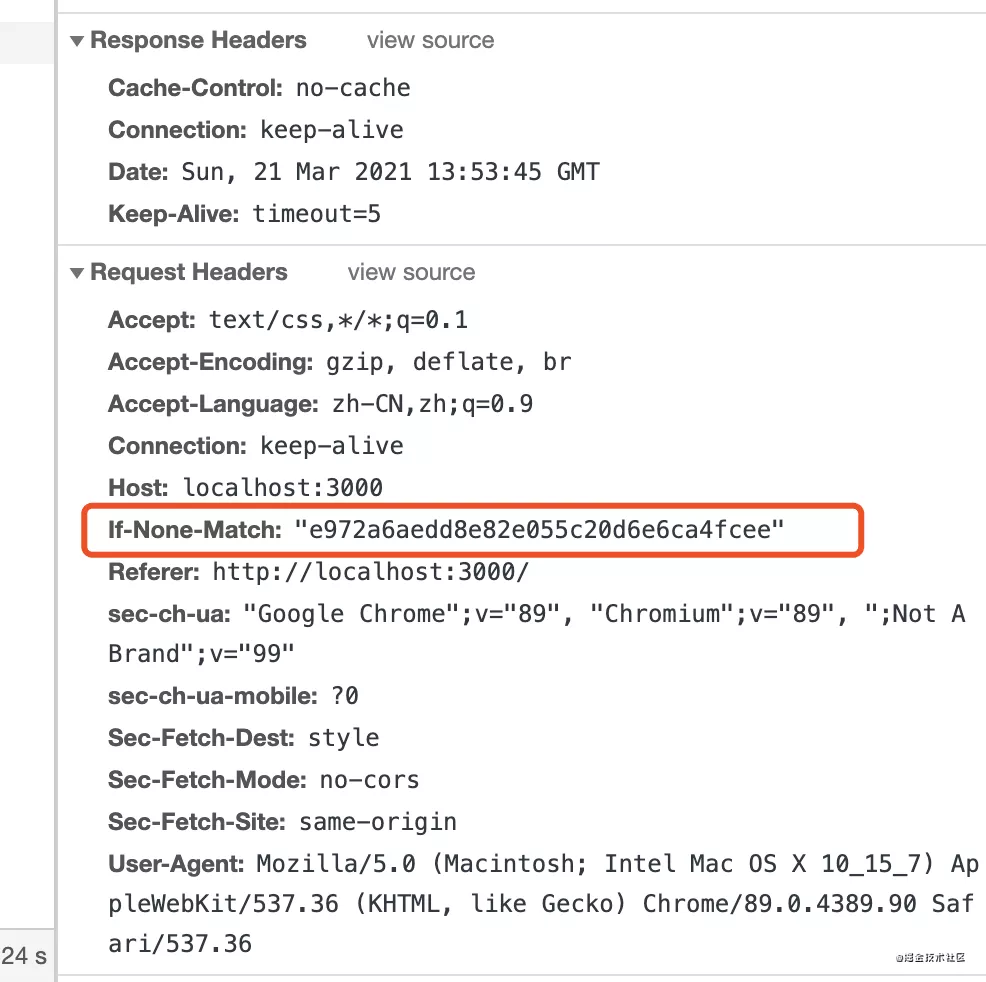当前位置:网站首页>阿里测试师用UI自动化测试实现元素定位
阿里测试师用UI自动化测试实现元素定位
2022-07-04 19:06:00 【小梧敲代码】
随着IT行业的发展,产品愈渐复杂,web端业务及流程更加繁琐,目前UI测试仅是针对单一页面,操作量大。为了满足多页面功能及流程的需求及节省工时,设计了这款UI 自动化测试程序。旨在提供接口,集成到蜗牛自动化测试框架,方便用例的设计。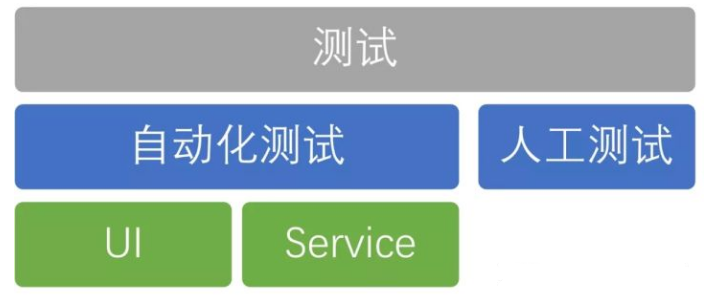
目前,在自动化测试的实际应用中,接口自动化测试被广泛使用,但UI自动化测试也并不会被替代。让我们看看二者的对比:
接口自动化测试是跳过前端界面直接对服务端的测试,执行效率和覆盖率更高,维护成本更低,整体而言投出产出比更高,因此在项目上的使用更广泛。
而UI自动化测试则是模拟用户在前端页面中的操作行为进行测试,虽然在执行过程中易收到其他因素的影响(如电脑卡顿,浏览器卡顿,网速等)而导致用例执行失败,且后期维护成本较高,但是UI自动化测试更贴近用户使用时的真实情况,也能够发现一些接口自动化无法发现的bug。
因此,在实际项目的自动化测试中,通常采用以接口自动化为主、系统稳定后通过UI自动化对重点业务流程进行覆盖的方案。而UI自动化的基础,就是元素定位。只有完成了元素定位,才可以操作定位到的元素,模拟手工测试进行一系列的页面交互,比如点击、输入等。
一、常用的元素定位方式
对于web端的UI自动化测试,元素定位通常使用selenium提供的以下8种定位方式:
id:根据id定位,是最常用的定位方式,因为id具有唯一性,定位准确快捷。
name:通过元素的【name】属性定位,会存在不唯一的情况。
class_name:通过class 属性名称进行定位。
tag_name:通过标签名定位,一般不建议使用。
link_text:专用于定位超链接元素(即a标签),需要完全匹配超链接的内容。
partial_link_text:同样用于定位超链接元素,但可以模糊匹配超链接的内容。
xpath:根据元素路径进行定位,分为绝对路径和相对路径,可以定位到所有目标元素。
css_selector:selenium官方推荐的元素定位方式,比xpath效率更高,但需要掌握一些css基础。
在实际的项目中,更推荐使用xpath和css定位方式,这两种可以定位到页面中的所有元素,使用限制较小。如果对css没有了解的话,推荐使用xpath的方式,上手更快;如果对css有一定基础的朋友,更推荐使用css进行元素定位。
接下来,以百度首页为例,在实际使用中对各种定位方式进行详细介绍。
二、元素定位的实际应用
以百度首页的搜索框为例,介绍id、name、class、tag_name四种元素定位方式。
1.id定位
通过id属性对百度首页的的输入框进行定位。
# 通过input标签的id属性进行定位
find_element_by_id('su')
2.name定位
通过name属性对百度首页的输入框进行定位。
# 通过input标签的name属性进行定位
find_element_by_name('wd')
3.class_name定位
通过class属性对百度首页的输入框进行定位。
# 通过input标签的class属性进行定位
ind_element_by_class_name('s_ipt')
4.tag_name定位
通过标签名称来定位,这种方式很少会使用,因为页面中的同一个标签通常都会重复。
# 通过input标签名进行定位
find_element_by_tag_name('input')
接下来,以页面底部的“意见反馈”为例,介绍linkText和partialLinkText两种定位方式。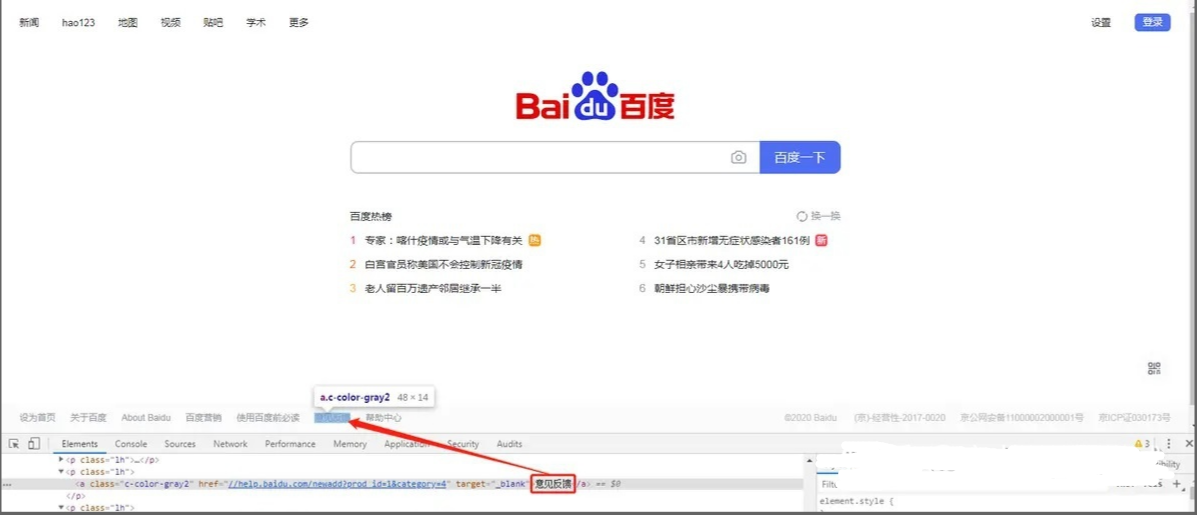
5.linkText定位
通过a标签的文本信息进行定位,仅用于定位超链接a标签。
# 通过a标签的文本信息进行定位
find_element_by_link_text('意见反馈')
6.partialLinkText定位
通过对a标签的部分文本信息模糊匹配进行定位。
# 通过对a标签的部分文本信息模糊匹配进行定位
find_element_by_partial_link_text('反馈')
7.xpath定位
xpath定位方式是通过页面元素的属性和路径进行元素定位,理论上可以对页面中所有的元素精选定位。下面介绍xpath的几种定位方式。
首先,介绍一下xpath的路径节点表达式,如图: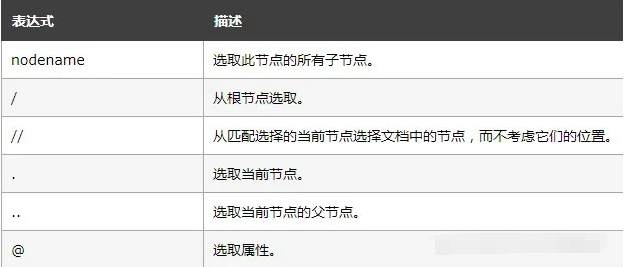
(1) xpath绝对路径定位
仍已百度首页的搜索框为例进行介绍。
find_element_by_xpath(‘/html/body/div[1]/div[1]/div[5]/div/div/form/span[1]/input’)
通常情况下,不会选择使用xpath绝对路径进行元素定位,原因有二:一是绝对路径繁琐冗长,影响运行速度;二是涉及的层级较多,任何一个层级发生变化都会导致定位失败,需要重新进行修改,不利于后期维护。
(2) xpath相对路径和元素属性结合定位
若目标元素的某个属性具有唯一性,则可直接对目标元素进行定位;否则,需要在目标元素附近寻找一个具有唯一性的元素,然后通过二者的层级关系进行定位。
接下来,依然以百度首页的页面元素为例,对xpath定位的方式举例说明。
# 通过元素属性定位百度首页的搜索框
find_element_by_xpath("//input[@id='su']")
find_element_by_xpath("//input[@name='wd']")
find_element_by_xpath("//input[@class='s_ipt']")
find_element_by_xpath("//input[@autocomplete='off']")
# 通过文本信息定位(和text_link方法不同,不局限于a标签)
find_element_by_xpath("//a[text()='意见反馈']")
find_element_by_xpath("//span[text()='设置']")
# 通过父级定位子级元素,举例百度首页搜索按钮
find_element_by_xpath("//span[@class='bg s_btn_wr']/input")
# 通过子级定位父级元素,举例百度首页百度热榜的换一换
find_element_by_xpath("//span[text()='换一换']/..")
# 通过contains方法模糊匹配定位,举例百度首页搜索按钮
find_element_by_xpath("//input[contains(@class,'s_btn')]")
find_element_by_xpath("//a[contains(text(),'反馈')]")
(3) 浏览器复制xpath
除了上述两个方法之外,还有一个简单的方法,就是在浏览器的F12开发者工具中找到目标元素,鼠标右键进行复制即可,如下图。
但复制的xpath路径可能会很冗长,还是推荐大家根据需求自己写目标元素的xpath路径。
8.css_selector定位
(1) css定位简介
css_selector定位(下文简称css定位),它的定位方式,利用选择器进行的。在CSS 中,选择器是一种模式,用于选择需要添加样式的对象。通过css进行元素定位,理论上也是可以定位到页面中的所有元素的。
和xpath相比,css的语法更简洁、定位速度更快,但是css的语法比xpath较为复杂一些,相对难记。
(2) css定位实例
下面,仍以百度首页搜索框为例,对css定位方式举例说明。
# 通过id定位,id名前加#
find_element_by_css_selector("#kw")
# 通过class定位,class名前加.
find_element_by_css_selector(".s_ipt")
# 通过标签定位
find_element_by_css_selector("input")
# 通过其它属性定位
find_element_by_css_selector("[name='wd']")
# 标签和属性组合定位
find_element_by_css_selector("input#kw")
find_element_by_css_selector("input.s_ipt")
find_element_by_css_selector("input[name='wd']")
find_element_by_css_selector("[name='wd'][autocomplete='off']")
# 通过父级定位子级元素
find_element_by_css_selector("from#form>span[@class='bg s_ipt_wr']>input")
三、小结
以上,就是selenium的各种元素定位方法的简单介绍。项目的实际使用中,在定位方法的选择上,比较推荐大家采用“id > name > xpath/css > 其它”的顺序进行选择。
虽然UI自动化测试没有接口自动化测试使用广泛,但也是自动化测试中不可获取的一部分,希望本文能对学习UI自动化的小伙伴产生一定的帮助。
最后感谢每一个认真阅读我文章的人,下面这个网盘链接也是我费了几天时间整理的非常全面的,希望也能帮助到有需要的你!
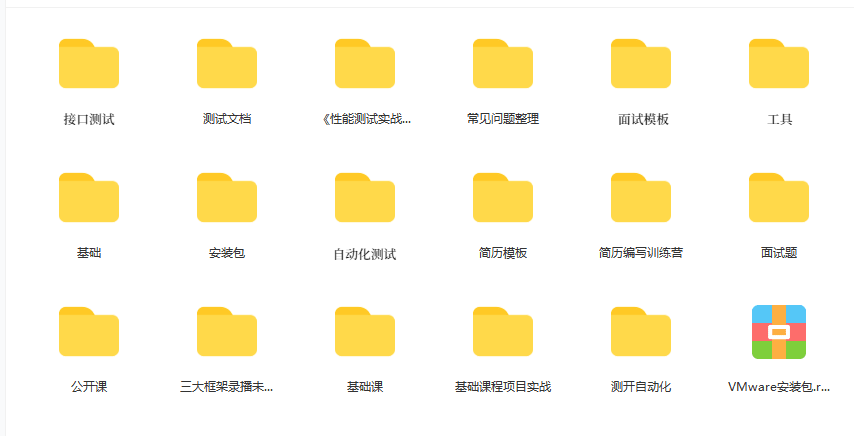
这些资料,对于想转行做【软件测试】的朋友来说应该是最全面最完整的备战仓库,这个仓库也陪伴我走过了最艰难的路程,希望也能帮助到你!凡事要趁早,特别是技术行业,一定要提升技术功底。希望对大家有所帮助……
如果你不想一个人野蛮生长,找不到系统的资料,问题得不到帮助,坚持几天便放弃的感受的话,可以点击下方小卡片加入我们群,大家可以一起讨论交流,里面会有各种软件测试资料和技术交流。
| 点击文末小卡片领取 |
敲字不易,如果此文章对你有帮助的话,点个赞收个藏来个关注,给作者一个鼓励。也方便你下次能够快速查找。
自学推荐B站视频:
零基础转行软件测试:25天从零基础转行到入职软件测试岗,今天学完,明天就业。【包括功能/接口/自动化/python自动化测试/性能/测试开发】
边栏推荐
- Development and construction of DFI ecological NFT mobile mining system
- Length of the longest integrable subarray
- 被奉为经典的「金字塔原理」,教给我们哪些PPT写作技巧?
- Hash哈希竞猜游戏系统开发如何开发丨哈希竞猜游戏系统开发(多套案例)
- Every time I look at the interface documents of my colleagues, I get confused and have a lot of problems...
- FS8B711S14电动红酒开瓶器单片机IC方案开发专用集成IC
- repeat_ P1002 [NOIP2002 popularization group] cross the river pawn_ dp
- 电脑怎么保存网页到桌面上使用
- tcp为啥是三次握手和四次挥手
- [ismb2022 tutorial] the picture shows the precision medicine of learning. Marinka zitnik, Harvard University, keynote speaker, with 87 ppt
猜你喜欢
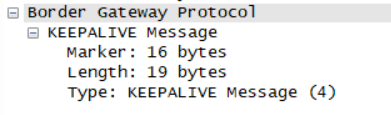
So this is the BGP agreement
![[ismb2022 tutorial] the picture shows the precision medicine of learning. Marinka zitnik, Harvard University, keynote speaker, with 87 ppt](/img/0d/aa7f82fada743ea2ec23355ef954df.jpg)
[ismb2022 tutorial] the picture shows the precision medicine of learning. Marinka zitnik, Harvard University, keynote speaker, with 87 ppt
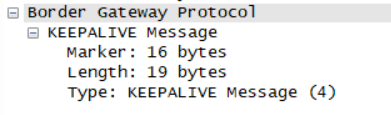
原来这才是 BGP 协议

What does the neural network Internet of things mean? Popular explanation
Practical examples of node strong cache and negotiation cache
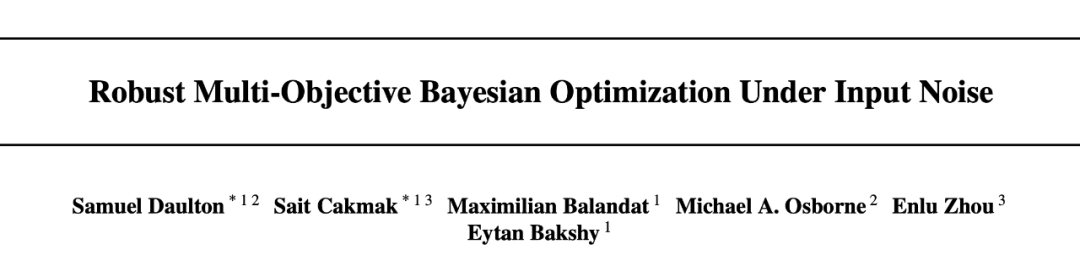
ICML 2022 | Meta提出鲁棒的多目标贝叶斯优化方法,有效应对输入噪声
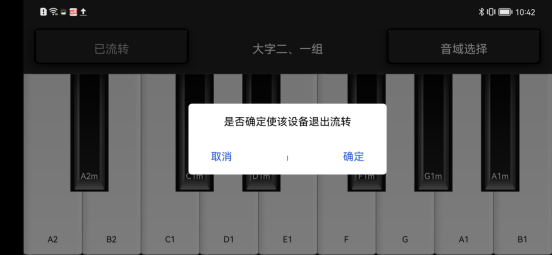
#夏日挑战赛#带你玩转HarmonyOS多端钢琴演奏
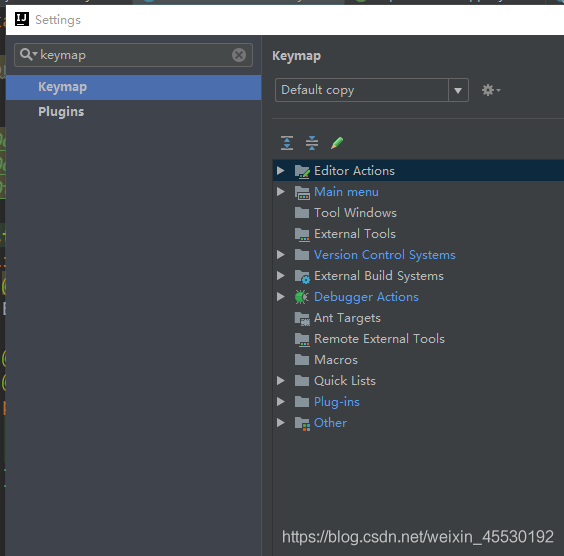
idea恢复默认快捷键
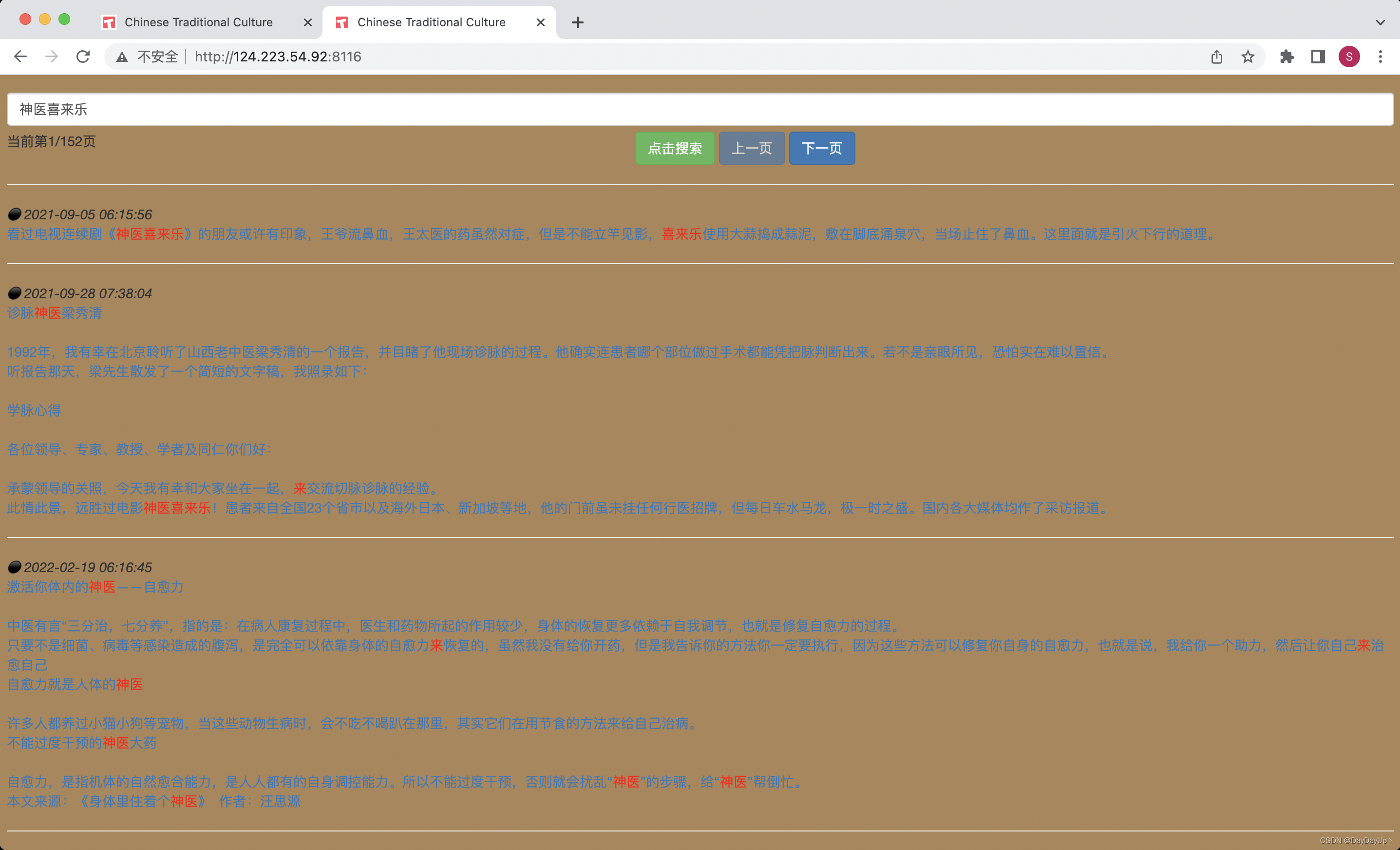
Wireshark network packet capture
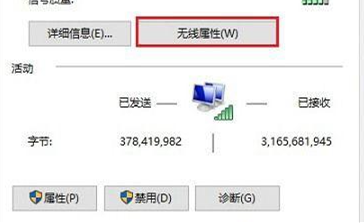
Win11系统wifi总掉线怎么办?Win11系统wifi总掉线的解决方法
随机推荐
Selected review | machine learning technology for Cataract Classification / classification
被奉为经典的「金字塔原理」,教给我们哪些PPT写作技巧?
Jiuqi ny8b062d MCU specification /datasheet
idea配置标准注释
太方便了,钉钉上就可完成代码发布审批啦!
原来这才是 BGP 协议
idea恢复默认快捷键
Template_ Large integer subtraction_ Regardless of size
Form组件常用校验规则-1(持续更新中~)
Managed service network: application architecture evolution in the cloud native Era
#夏日挑战赛#带你玩转HarmonyOS多端钢琴演奏
最长的可整合子数组的长度
Length of the longest integrable subarray
Hash quiz game system development how to develop hash quiz game system development (multiple cases)
Key rendering paths for performance optimization
What are the consequences of closing the read / write channel?
FS4061A升压8.4V充电IC芯片和FS4061B升压12.6V充电IC芯片规格书datasheet
科普达人丨一文看懂阿里云的秘密武器“神龙架构”
repeat_ P1002 [NOIP2002 popularization group] cross the river pawn_ dp
[ismb2022 tutorial] the picture shows the precision medicine of learning. Marinka zitnik, Harvard University, keynote speaker, with 87 ppt